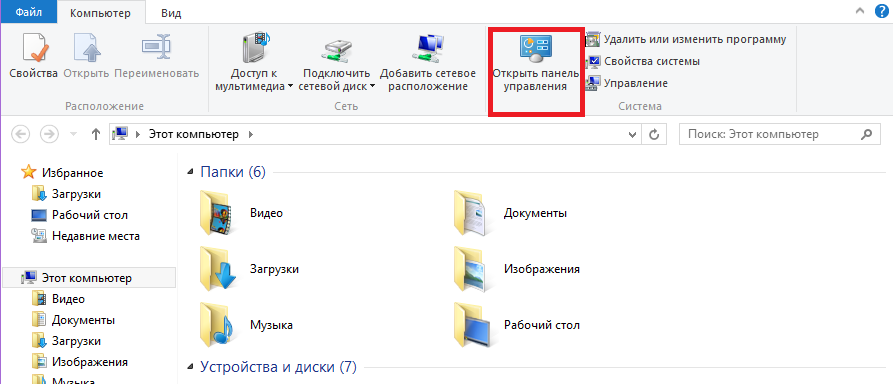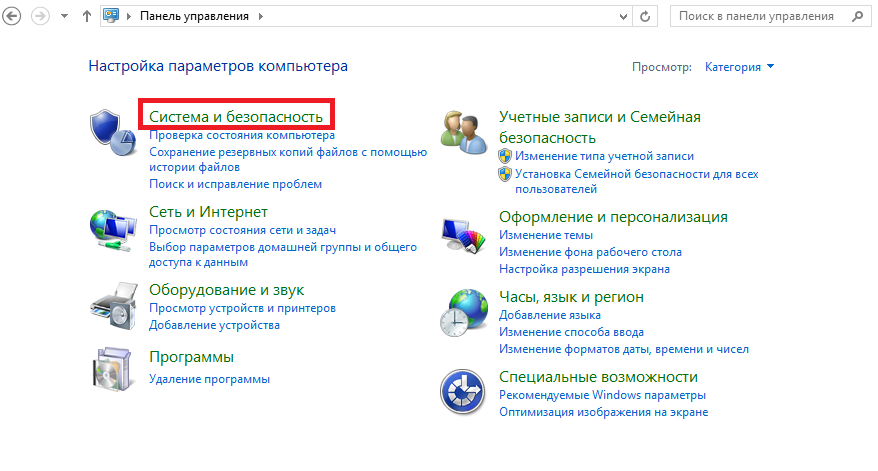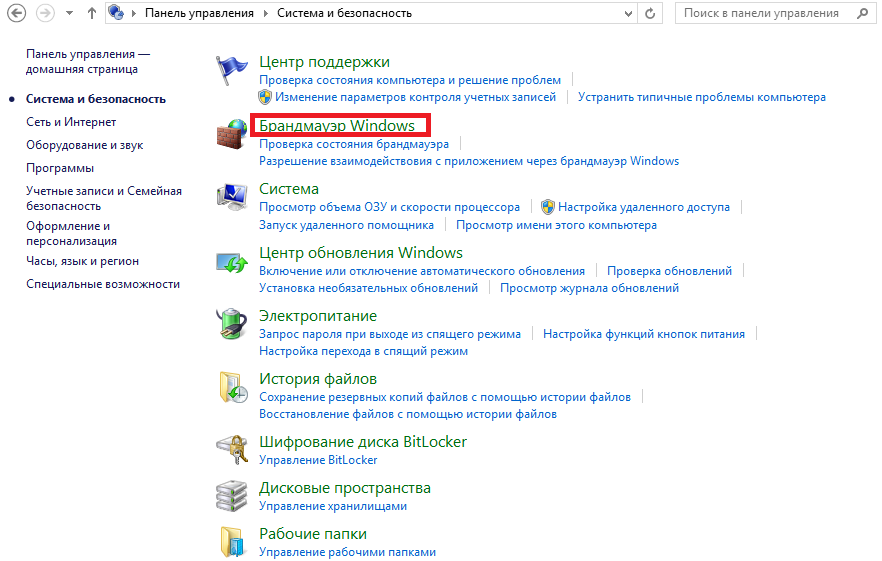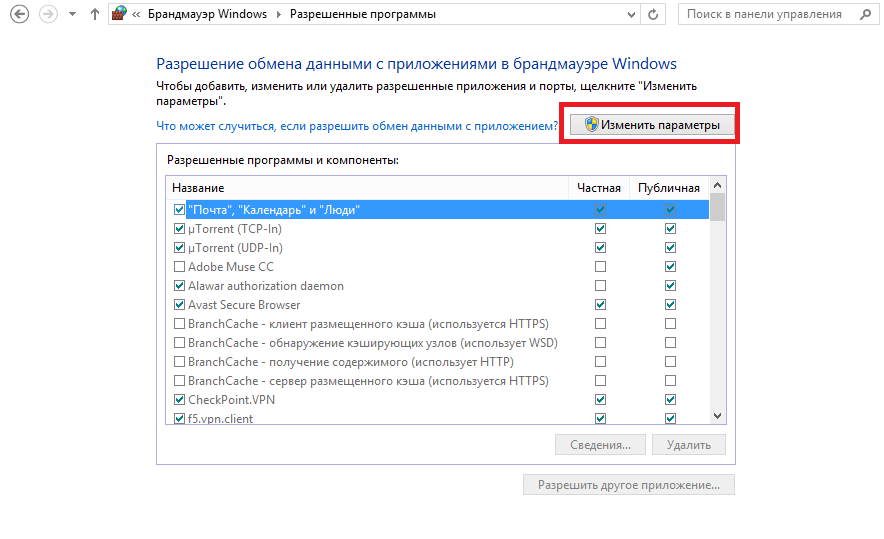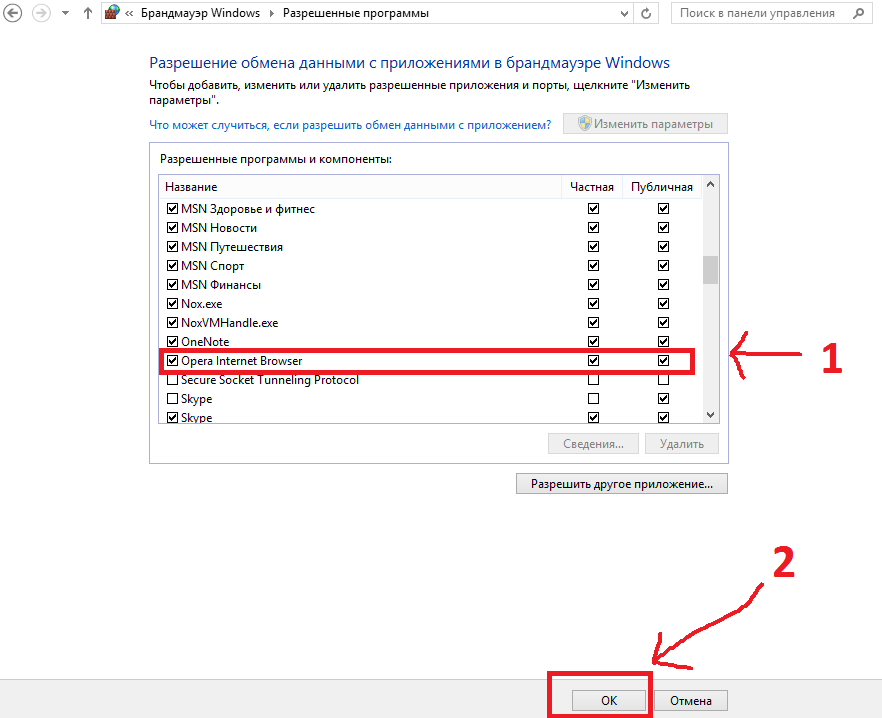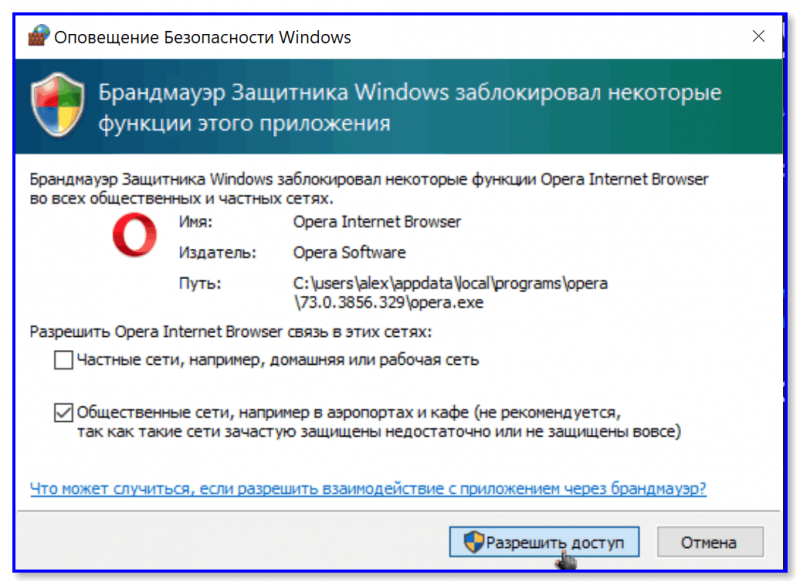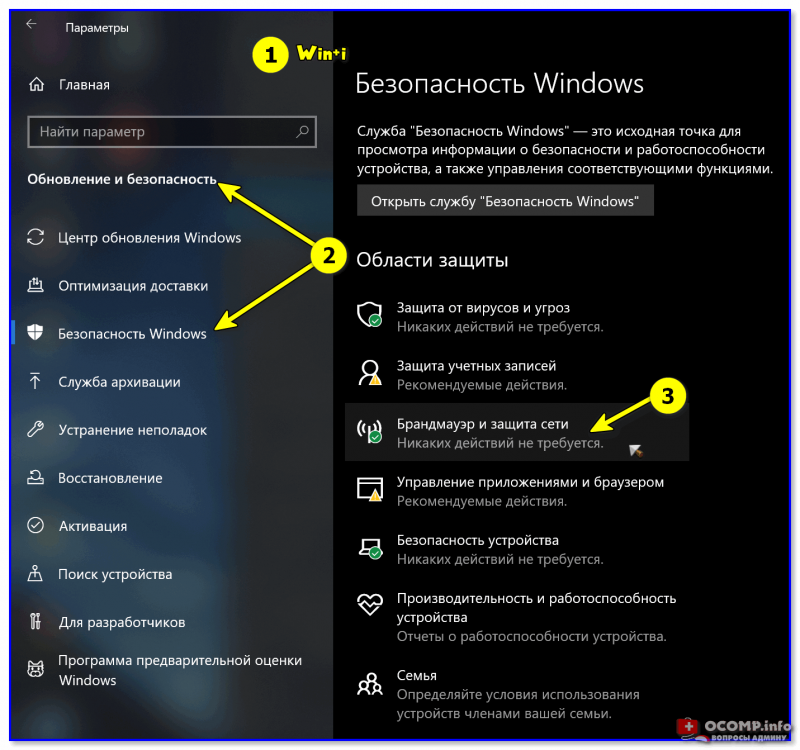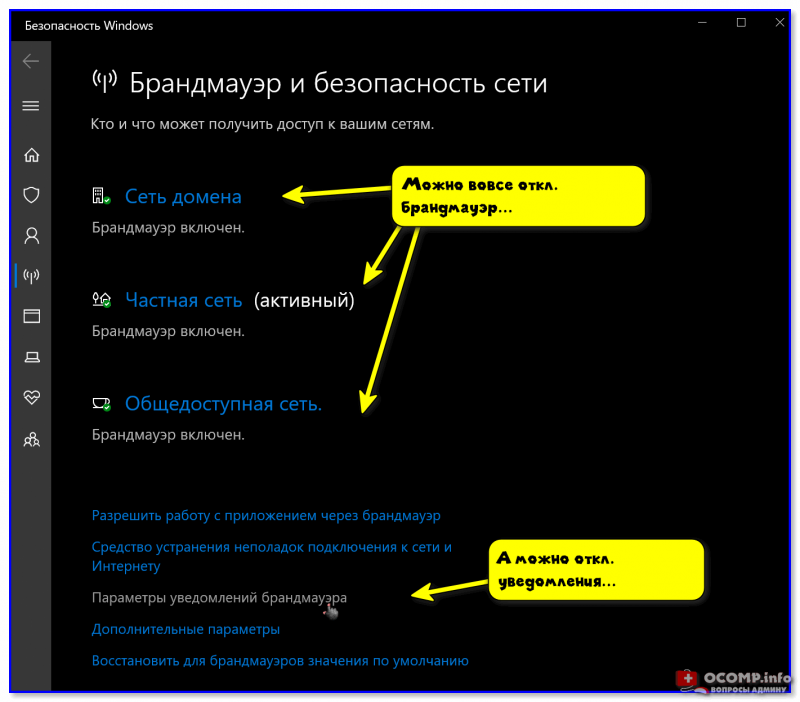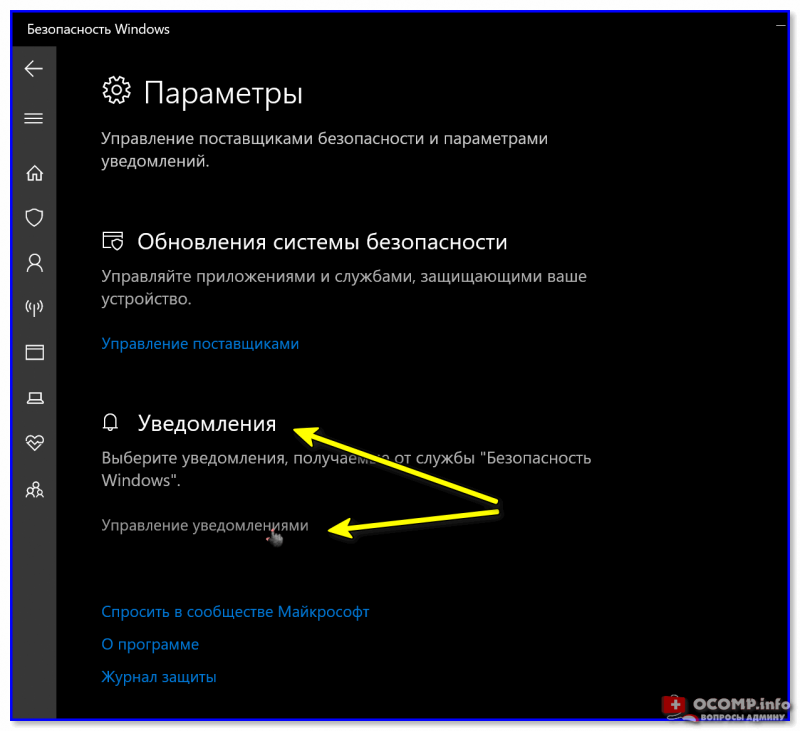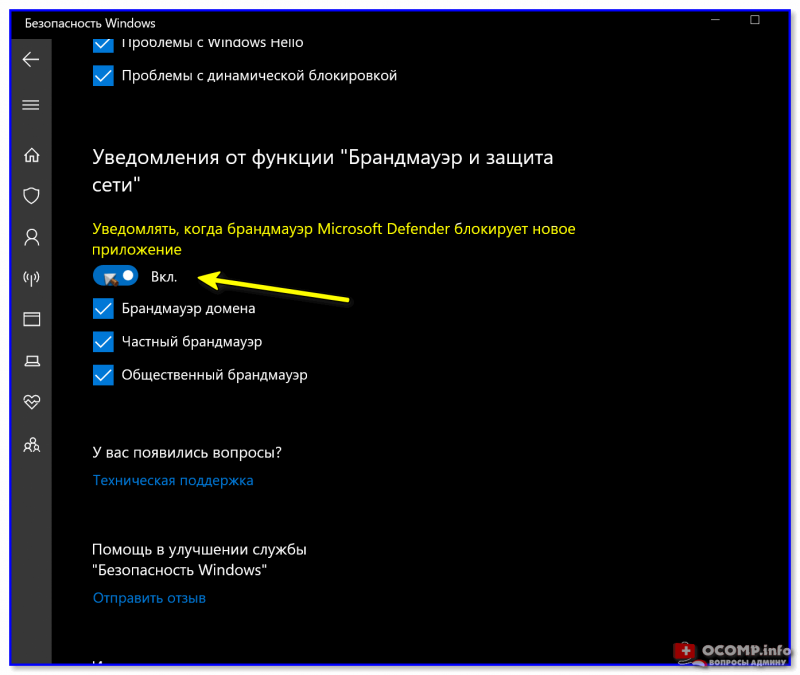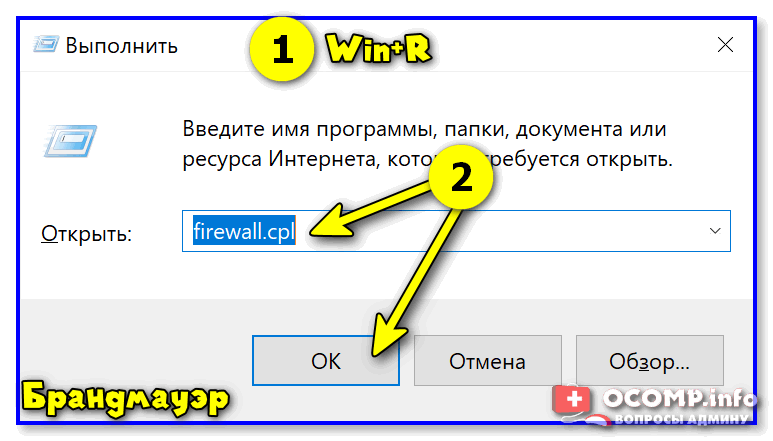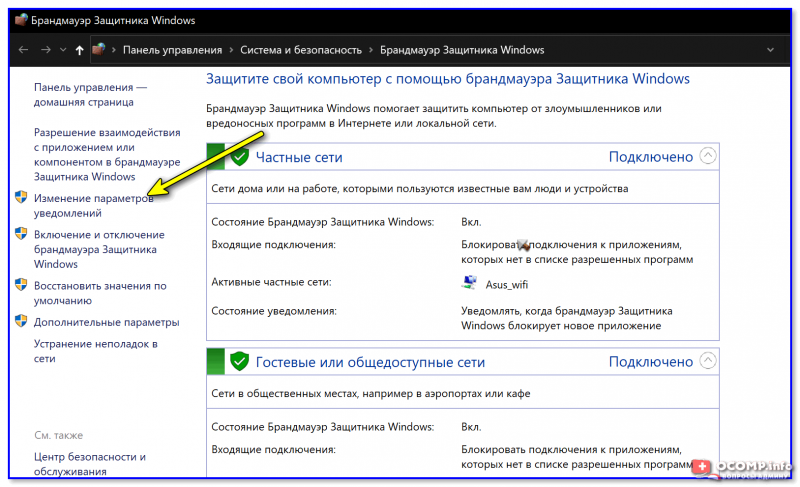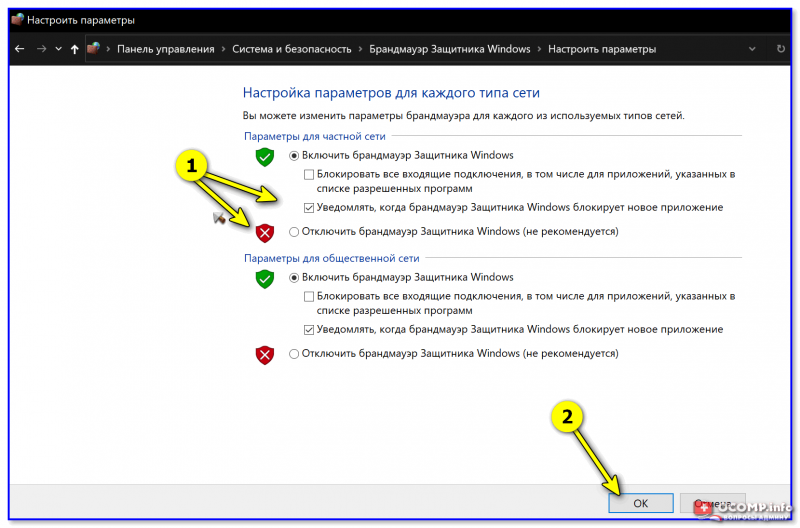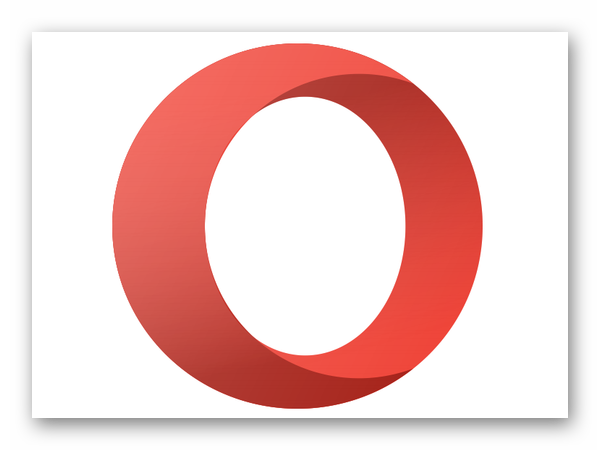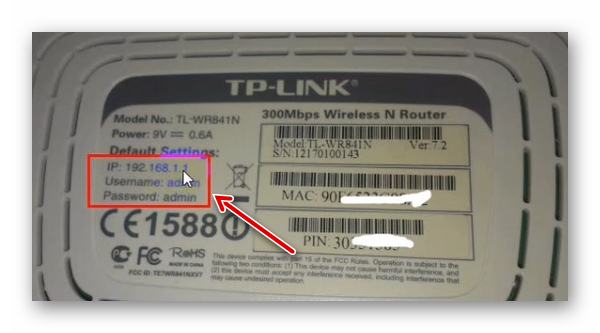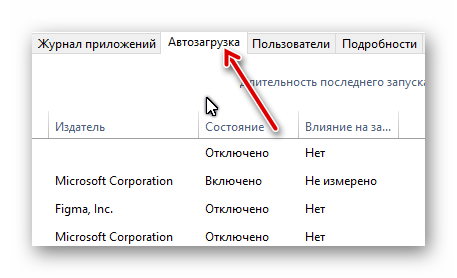брандмауэр защитника windows заблокировал некоторые функции этого приложения opera
Разрешите opera доступ к сети с настройками брандмауэра или антивируса – как это сделать
Блокировка доступа к интернет-сети может происходить по разным причинам. Прежде всего не забывайте проверять наличие самого подключения – убедитесь что подсоединен кабель, перезагрузите роутер и ПК, проверьте средства на счете.
Брандмауэр (или Firewall) – это комплекс программ, которые обеспечивают защиту компьютера от взлома хакерами, а также от вирусов. Работа данного ПО увеличивает безопасность нахождения в сети, отслеживает и блокирует подозрительные подключения, отражает большое количество атак. Поэтому отключать его не рекомендуется. Не путайте брандмауэр с антивирусными программами. Последние не защитят от сетевых атак. Первостепенной функцией брандмауэра же является сканирование сетевого трафика. Безопасность ПК достигается при совместном использовании firewall и антивирусника.
Но брандмауэр как антивирусные и другие защитные программы может блокировать доступ к интернет-сети через запрет работы определенным приложениям. Возможно Ваш браузер opera, firefox, chrome или любой другой попал в список запрещенных и брандмауэр или антивирусник блокирует его действия.
В операционной системе Windows присутствует встроенный брандмауэр. Если из-за его настроек не функционирует нужное Вам приложение – добавьте его в список разрешенных.
Разрешить браузеру opera (или любой другой соответствующей программе) доступ к сети можно поменяв настройки брандмауэра.
1. Открываете “Панель управления” – “Система и безопасность” – “Брандмауэр Windows” – “Разрешение взаимодействия с приложением или компонентом в брандмауэре Windows”:
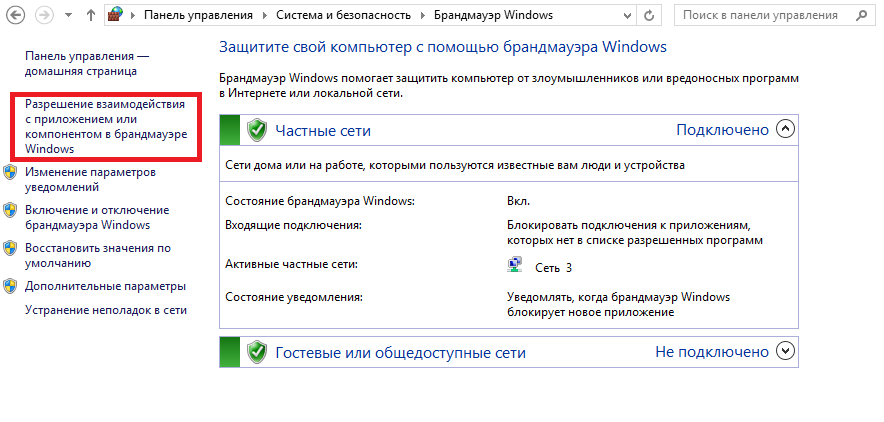
2. Щелкаете по кнопке «Изменить параметры», если необходимого приложения нет в списке – «Разрешить другое приложение»:
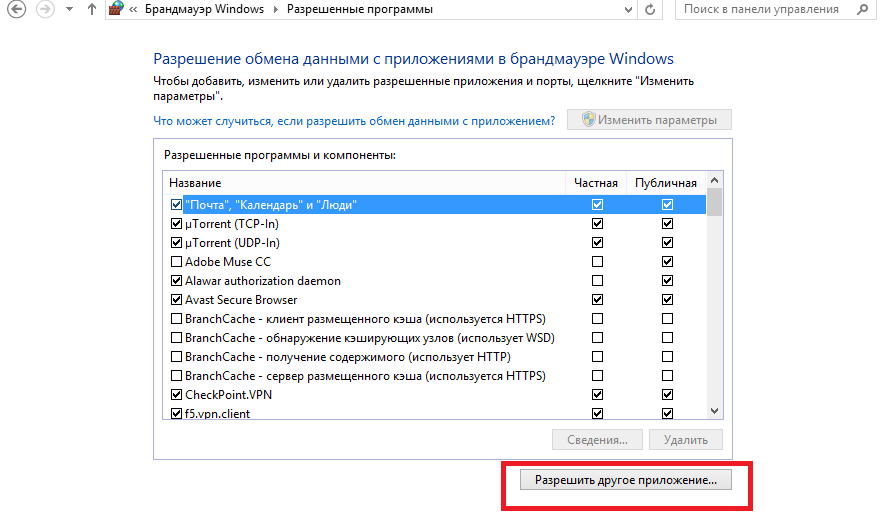
3. В открывшемся окне нажмите «Обзор» и выберите нужное приложение (в данном случае Опера), затем кликните «Добавить»:
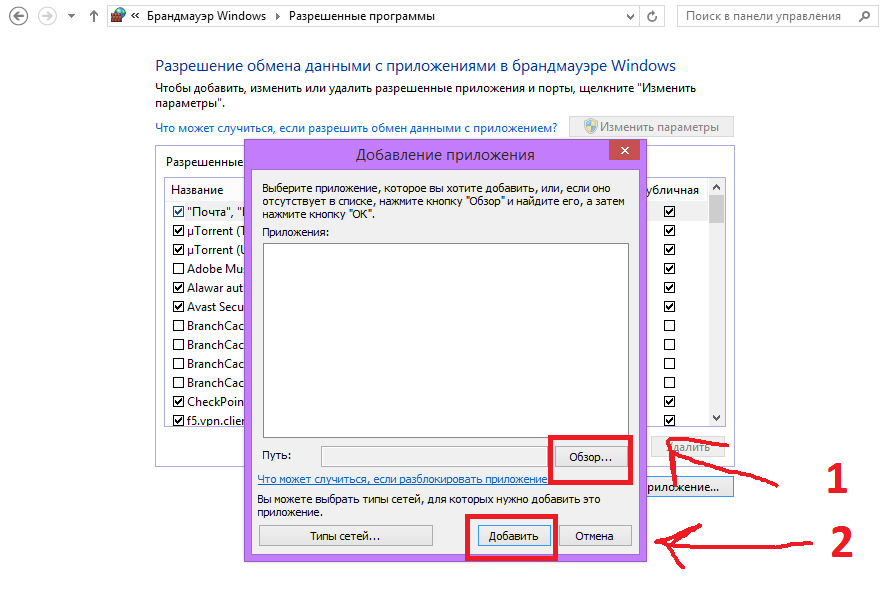
4. Программа, которую Вы добавили появится в списке разрешённых программ и компонентов. Поставьте напротив нее галочки в пунктах «Публичная» и «Частная» сеть.
5. Нажмите на кнопку «Ok», чтобы сохранить настройки:
Как сделать браузеру opera разрешение доступа к сети в Windows 10
1. «Центр безопасности Защитника Windows» – «Брандмауэр и безопасность сети».
2. Нажмите ссылку «Разрешить работу с приложением через брандмауэр».
3. В окне «Разрешённые программы и компоненты» щелкните по кнопке «Изменить параметры».
4. Найдите в списке приложение, доступ к которому Вы хотите разрешить через брандмауэр.
Если не нашли в списке нужное приложение – щелкните по кнопке «Разрешить другое приложение», нажмите «Обзор» и выберите Оpera.
5. Выберите вид сети, к которому приложение может получить доступ:
– частный (сеть дома или на работе)
– публичный (сеть в общественном месте, например, в кафе или торговом центре)
6. Сохраните изменения нажатием кнопки «ОК».
Если приложение opera заблокировано антивирусом скорее всего оно заражено рекламным вирусом – соответственно для его разблокировки Вам нужно найти и удалить вирус в системе.
1. Проверьте список установленных программ и удалить все подозрительные.
2. Удалите вирус, вызывающий блокировку, используя Cleaner.
3. Сбросьте настройки браузера.
4. Удалите блокировку браузера, очистив его ярлык.
5. Проверьте планировщик заданий.
Брандмауэр Windows заблокировал некоторые функции этого приложения
С выпуском Windows 10 Microsoft, похоже, очень усердно трудится над повышением безопасности своей операционной системы, как за счет добавления новых средств защиты от хакеров, так и новых функций, которые делают его удобным и намного более безопасным в использовании.
Брандмауэр Windows в режиме повышенной безопасности является важной частью многоуровневой модели безопасности. Предлагая двустороннюю систему фильтрации сетевого трафика для ваших устройств, брандмауэр Windows в режиме повышенной безопасности блокирует любой несанкционированный сетевой трафик, исходящий из локальных устройств или в них.
Более старые версии брандмауэра Windows позволяли устанавливать только правила для входящего соединения, в то время как более новые версии, такие как в Windows 10, также позволяют контролировать исходящие соединения. Это означает, что если пользователи хотят, система позволяет им запретить определенному программному обеспечению или приложениям подключаться к Интернету или ограничить их использованием только безопасных соединений. Брандмауэр Windows делает это, работая с системой Network Awareness, которая позволяет ему применять параметры безопасности, соответствующие формам сетей, к которым подключено устройство.
Брандмауэр Windows заблокировал некоторые функции этого приложения
Все эти строгие меры безопасности являются отличным вариантом для тех, кто обеспокоен утечкой личной информации через незащищенные соединения и блокирует вредоносные входящие и исходящие соединения. Однако брандмауэр Windows иногда становится довольно раздражающим из-за повторяющихся уведомлений о том, что брандмауэр Windows заблокировал некоторые функции этого приложения ‘. Вы увидите это сообщение в Windows 10, Windows 8.1, Windows 7, а также в более ранних версиях.
Согласно официальному форуму поддержки Microsoft, обычно в этом уведомлении пользователю предлагается разрешить доступ к процессу или программе, однако, как только начинается соответствующее действие, уведомления начинают появляться повторно. В основном это видно при использовании веб-браузера. Наиболее распространенным виновником этого уведомления в веб-браузерах является вредоносный плагин или плагин, который пытается подключиться к Интернету без разрешения пользователя. Другие причины могут включать в себя программное обеспечение или приложения, которые пытаются обновить себя в фоновом режиме без вашего разрешения, а также вирусы и вредоносные программы на вашем компьютере.
Если вы часто получаете это сообщение, вот несколько вещей, которые вы можете попробовать.
1] Антивирусная проверка
Приоритет должен состоять в том, чтобы проверить компьютер на наличие вирусов с помощью антивирусного программного обеспечения и выяснить, не является ли это вредоносным ПО, вызывающим это всплывающее окно.
2] Отключить сетевой адаптер VPN
Такие сообщения также могут запускаться VPN-клиентом, работающим в вашей системе. Если вы используете VPN, в меню WinX откройте Диспетчер устройств и раскройте категорию Сетевые адаптеры. Попробуйте найти запись, относящуюся к вашему программному обеспечению VPN, щелкните по ней правой кнопкой мыши, выберите Отключить устройство и посмотрите, поможет ли это. Вам может потребоваться перезагрузить компьютер. Если это не поможет, вы можете включить его снова.
Если это не помогает, вы можете отключить каждый из сетевых адаптеров один за другим и посмотреть, не является ли какой-либо из них причиной этой проблемы.
3] Белый список процессов в брандмауэре Windows
Если процесс, который вы знаете, безопасен, вы можете пропустить определенную программу через брандмауэр, занеся его в белый список следующим образом:
Как только необходимая программа получила разрешение, нажмите «ОК» и выйдите.
Если это слишком утомительно, вы можете использовать такое приложение, как OneClick Firewall или Windows Firewall Notifier, чтобы разрешить или заблокировать доступ одним нажатием.
4] Восстановление настроек брандмауэра Windows
Если вы считаете, что могли нарушить настройки брандмауэра Windows по умолчанию, вы можете сбросить настройки брандмауэра Windows до значений по умолчанию. Этот пост покажет вам, как импортировать, экспортировать, восстанавливать, восстанавливать политику брандмауэра по умолчанию.
Надеюсь, что-нибудь поможет!
Просмотрите этот пост, если возникли следующие проблемы:
Оповещение безопасности Windows: «Брандмауэр защитника Windows заблокировал некоторые функции этого приложения». Как отключить эти уведомления?

Иногда, при запуске определенных программ (торренты, некоторые браузеры, игры и т.д.) в Windows появляется окно от брандмауэра, о том, что часть функций была ограничена (заблокирована).
Многих неискушенных пользователей «подобное» окно сильно настораживает. и появл. «лишние вопросы» (и именно поэтому сегодня решил кратко о нем «рассказать»). 😉
Почему оно появляется?
Как правило, встроенный брандмауэр «посылает» такие окна с вопросами только по тем приложениям, которые хотят действовать как сервер (т.е. принимать входящие соединения). Разумеется, в целях безопасности защитник по умолчанию блокирует такие приложения, но оповещает об этом вас (и при желании вы можете нажать кнопку «разрешить» ).
Само собой, разрешать входящие соединения стоит только тем приложениям, которые вам известны: например, игра, торрент-клиент и пр.
Ниже пару слов о том, как отключить эти окна, и как «запретить»/»разрешить» доступ программе, если вы неправильно сделали выбор при появл. подобного окна. 👇
Брандмауэр защитника Windows заблокировал некоторые функции этого приложения // Скриншот сегодняшней «проблемы»
Настройка брандмауэра (откл. «это окно»)
Если устанавливать ничего не планируете — приведу ниже пару способов, как скрыть эти «всплывающие окна с разрешениями».
👉 Способ 1
Безопасность Windows- настройка брандмауэра
После, открыв ссылку «Управление уведомлениями», вы можете их выключить (чтобы при блокировки тех или иных программ на экране ничего не появлялось). Пример на 2-х скриншотах ниже. 👇
Примечание : разумеется, в этом случае давать разрешение нужным программам потребуется в ручном режиме.
Уведомлять, когда брандмауэр блокирует приложение
👉 Способ 2
Универсальный способ (для Windows 7/8/10) открыть брандмауэр Windows — нажать Win+R, и в окне «выполнить» использовать команду firewall.cpl (👇).
firewall.cpl — открываем брандмауэр
Изменение параметров уведомлений
В открывшемся окне можно будет отключить уведомления, или вовсе остановить работу брандмауэра.
Брандмауэр защитника Windows
Кстати, в панели управления в ручном режиме можно отметить галочками те программы, которым вы разрешаете обмен данными в частных и публичных сетях. 👇
Разрешение обмена данными.
Если с помощью вышеприведенных способов вы не смогли отключить брандмауэр — то рекомендую воспользоваться советами из одной моей предыдущей заметки (ссылку на нее оставляю ниже).
Как отключить брандмауэр в Windows 10: 4 способа (или почему не работают сетевые игры, не загружаются файлы и пр.)
Дополнения по теме — были ли бы весьма кстати!
Брандмауэр защитника windows заблокировал некоторые функции этого приложения opera
Допустим, вы запускаете приложение или игру, и появляется всплывающий брандмауэр Windows с сообщением, что он «заблокировал некоторые функции этого приложения». Знакомая картина? Что же это означает и следует ли разрешить данному приложения полный доступ?
Почему появляется это сообщение?
Это сообщение появляется, когда приложение хочет действовать как сервер и принимать входящие интернет-соединения. Вы не видите этого запроса для большинства приложений, которые вы используете, например, для веб-браузеров и почтовых клиентов. Вы видите это только с определенными типами приложений, такими как медиа-серверы, игры с многопользовательскими функциями, онлайн-инструменты для обмена файлами и другими похожими приложениями.
Брандмауэр Windows по умолчанию настроен таким образом, что он блокирует все входящие соединения. Однако, когда он впервые блокирует подключение к новому приложению, появляется упомянутое сообщение. В этом случае Вы можете выбрать, разрешить ли соединение данному приложению. По задумке разработчиков Windows, это гарантирует, что соединения не будут автоматически блокироваться без вашего ведома.
В Windows 10 вы видите всплывающее окно «Защитник Windows заблокировал некоторые функции этого приложения». В Windows 7 и 8 вместо этого вы увидите сообщение «Брандмауэр Windows заблокировал некоторые функции этого приложения» и пр.
Следует ли разрешать приложению доступ?
Когда появляется это поле, у вас есть несколько вариантов. Вы можете нажать «Разрешить доступ» и одобрить входящие соединения через брандмауэр. Или вы можете нажать «Отмена», и брандмауэр продолжит блокировать входящие соединения для данного приложения.
Вы также можете выбрать, в каких типах сетей вы хотите разрешить соединения. К примеру, вы имеете возможность разрешить доступ приложениям типа «медиа-сервер» только в частные сети. Таким образом, когда вы подключаете свой ноутбук к общедоступной сети Wi-Fi, никто не сможет получить доступ к вашему медиа-серверу. Однако люди, находящиеся в вашей домашней или рабочей сети, по-прежнему смогут подключаться.
Если вы доверяете приложению и хотите использовать все его функции, вам следует разрешить доступ. Если вы запретите доступ для игры на ПК, возможно, вы не сможете играть в многопользовательские игры, так как все запросы на подключение к удаленному серверу со стороны игры будут отвергнуты вашим брандмауером. Если вы видите это приглашение и хотите использовать медиа-сервер для совместного использования медиафайлов с другими системами в вашей сети, вам, вероятно, придется разрешить доступ для этого. Например, клиент BitTorrent нуждается в этом доступе для загрузки данных.
Если вы не знаете о каком приложении идет речь в появившемся окне, хорошей идеей будет поискать в интернете информацию о нем, прежде чем принимать решение. Некоторые типы вредоносных программ работают как сервер и могут вызывать предупреждение брандмауэра. Если же вы опасаетесь, что на компьютере может быть вредоносное ПО, запустите сканирование с помощью установленной у вас антивирусной программы.
Встроенная служба безопасности Windows достаточно плохо справляется с обеспечением конфиденциальности данных пользователей при работе в интернете. Именно по этой причине лучшие VPN-сервисы постоянно работают над тем, чтобы добавить новый уровень к вашей онлайн-безопасности, регулярно совершенствуя алгоритмы шифрования и анонимизации.
Как разрешить или запретить доступ в обход окна?
Брандмауэр Windows не спрашивает дважды об одном и том же приложении, но вы можете изменить настройку, чтобы разрешить или запретить любое приложение в будущем. Для этого перейдите в панель управления> система и безопасность> брандмауэр защитника Windows> разрешить приложение или функцию через брандмауэр защитника Windows.
Нажмите «изменить настройки», чтобы разблокировать настройки. Найдите приложение в списке, а затем установите флажки «общедоступное» или «частное», чтобы указать, разрешено оно или запрещено соответственно. Если вы снимите оба флажка рядом с приложением, ему не будет разрешено подключаться ни к публичным, ни к частным сетям. Если вы установите оба флажка, приложение может подключаться к обоим
Как отключить уведомления?
Если вам уже надоели эти уведомления, и вы хотите, чтобы Windows автоматически блокировала входящие подключения ко всем приложениям, вы можете это сделать.
Для этого перейдите в панель управления> система и безопасность> брандмауэр защитника Windows> изменить настройки уведомлений. Чтобы отключить уведомления, снимите флажок «уведомлять меня, когда брандмауэр защитника Windows блокирует новое приложение». Здесь есть два варианта: один для частных сетей и один для общедоступных.
Это окно довольно часто встречается в Windows, и в большинстве случаев вы понимаете, почему приложению требуется такой уровень доступа к сети. Иными словами, если вы доверяете приложению, то можете смело разрешать ему доступ к интернет-соединению. Даже если вы разрешите приложению проходить через брандмауэр Windows, фильтр сетевых адресов (NAT) вашего маршрутизатора по-прежнему предотвращает множество входящих соединений, добавляя вам дополнительный уровень онлайн- безопасности.
Разрешите Opera доступ к сети с настройками брандмауэра или антивируса
Эта статья расскажет о том, как разрешить доступ к сети Opera с настройками антивирусных систем или брандмауэра. А также что это такое и для чего необходимо. Информация может пригодится для других программ, способных выходить в сеть Интернет.
Как разрешить доступ Opera к сети
Если появляется сообщение «Разрешите Opera доступ к сети с настройками брандмауэра или антивируса» и вы уверены, что ваше устройство может выходить в сеть, нужно попытаться включить программу в список доверенных. Антивирусные приложения автоматически блокируют любые попытки программ взаимодействовать с сетью. Именно это пытаются сделать вирусы, которые попадают на компьютер пользователя. Для добавления ПО в белый список, можно использовать инструкции из YouTube для вашего антивируса.
Как добавить браузер в исключение брандмауэра
По рекомендациям из уведомления попробуйте добавить вашу программу Opera в исключение сетевого защитника. Для этого выполните следующую инструкцию:
Далее попробуйте запустить браузер. Убедитесь в том, что ранее параметры системы не были изменены. Брандмауэр – это модуль антивирусной программы, который предотвращает попадание в систему различных зловредов. Если он будет настроен неправильно, компьютер может блокировать доступ в Интернет различные программы, в том числе браузеры, которыми вы пользуетесь.
Включение VPN в Opera
Браузер Опера имеет уникальную функцию – VPN. Она есть в классической версии и доступна из настроек. Эта технология используется для шифрования данных, которые передаются в глобальной сети. Она позволяет скрыть некоторые данные для серверов и подходит к целям получения доступа на заблокированные ресурсы.
Если по адресу перейти удалось, возможно сайт был заблокирован для просмотра в вашем регионе. Или его администрация запретила его посещение с вашего IP-адреса. Во всяком случае вы теперь можете обойти блокировку. Необходимо использовать эту технологию, если вы не можете попасть на другой сайт с такой же ошибкой.
Как сбросить настройки роутера
Проблема может не решиться описываемыми способами выше. В таком случае попробуйте сбросить настройки вашего роутера. Если подключение не подразумевает его использование – переподключите ваше соединение. Сброс параметров роутера рекомендуется делать в том случае, если вы умеете настраивать подключение. Если же вы не сталкивались с этой процедурой, попросите помощи у более грамотных людей.
Для сброса можно воспользоваться программным интерфейсом, попав сюда через адресную строку браузер. Или воспользоваться кнопкой на корпусе. Нажатие и удерживание её в течении 10 секунд выполнит возврат к настройкам по умолчанию. Для попадания в параметры по адресу в браузере адрес можно узнать на этикетке обратной стороны корпуса устройства.
Как запустить Opera от имени администратора
Полный доступ к параметрам компьютера есть только у администратора. Им является один главный пользователь ПК, который впервые входит в систему после её установки. Вход с администраторскими правами предполагает, что владелец имеет полный доступ к системе. И берёт ответственность за надёжность запускаемого ПО на себя. 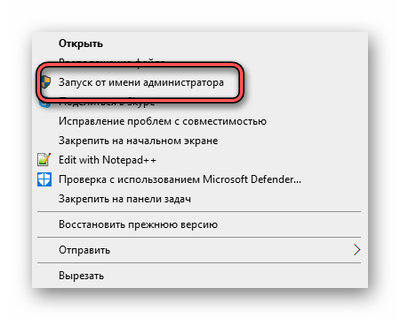
Проверка работы других приложений
Несмотря на то, что в компьютере может быть запущена одна программа, в нём работают сотни микропроцессов. И даже некоторые программы в фоновом режиме. Они могут конфликтовать и не позволять стабильной работать другим программам. 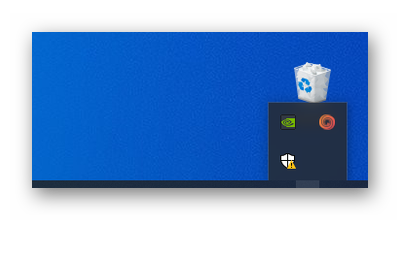
Видеоинструкция
Посмотрите, как решается ошибка в Opera, когда необходимо разрешение доступ к сети через изменение настроек антивируса или брандмауэра.